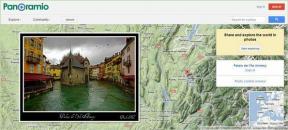Комплетан водич за поправљање одложених обавештења на Андроид-у
Мисцелланеа / / November 29, 2021
У идеалном случају, ваш паметни телефон би требало да вас обавести о томе обавештења о новим апликацијама или ажурирања одмах када стигну. Ако приметите а кашњење у испоруци обавештења — за неколико секунди или минута — на вашем Андроид уређају негде нешто није у реду. Кашњење не би требало да буде присутно често, осим привремених грешака у мобилним подацима или Ви-Фи повезивању. Срећом, постоји неколико начина да поправите одложена обавештења на вашем Андроид-у.

У већини случајева, ваш уређај ће сакријте или одложите обавештења да бисте уштедели батерију или смањили потрошњу података. Одређене системске поставке могу узроковати прекид у редовном функционисању обавештења апликација.
У овом водичу наводимо неколико ефикасних поправки које ће вам помоћи да вратите ваш Андроид уређај на брзу испоруку обавештења апликација.
1. Поново омогућите Ви-Фи или мобилне податке
Лош или испрекидан квалитет мреже је један од главних узрока кашњења обавештења на Андроид-у и уређајима који користе друге оперативне системе. Ако сте повезани на интернет преко Ви-Фи мреже, искључите Ви-Фи на уређају и поново се повежите на мрежу. Идите на Подешавања > Мрежа и Интернет и искључите Ви-Фи повезивање. Укључите га поново након неколико секунди.

За мобилне податке идите на Подешавања > Мрежа и интернет > Мобилни подаци и искључите Мобилни подаци. Поново га укључите и проверите да ли се ваша обавештења испоручују чим стигну.

Такође можете да онемогућите и Ви-Фи и мобилне податке са табле са обавештењима/фиоке телефона. Једноставно превуците надоле од врха екрана и додирните Ви-Фи или Мобилни подаци да бисте их искључили. Додирните их поново да бисте поново омогућили било који од њих.

2. Поправите користећи режим рада у авиону
Искључивање режима у авиону и његово поновно укључивање такође може да реши проблеме са мрежним повезивањем који одлажу обавештења апликација. Превуците надоле од врха екрана да бисте открили таблу са обавештењима и додирните икону авиона. То ће активирати режим рада у авиону.

Поново додирните икону авиона да бисте искључили режим рада у авиону. Ако кашњење у обавештењима и даље траје или их уопште не добијате, пређите на следећи метод решавања проблема.
3. Уклоните позадинско ограничење
Да ти помогне уштедите век батерије, Андроид понекад ограничава одређеним апликацијама да користе батерију вашег уређаја у позадини. Иако ће ово значајно уштедети трајање батерије, ограничене апликације можда неће радити исправно и могу одложити обавештење.
Ако приметите да се обавештења одређене апликације не испоручују на време, проверите да ли апликација није ограничена да користи батерију вашег телефона у позадини.
Корак 1: Покрените мени Андроид подешавања и додирните „Апликација и обавештења“.

Корак 2: Додирните „Прикажи све апликације“ да бисте открили све апликације инсталиране на вашем уређају.

Корак 3: Додирните погођену апликацију са одложеним обавештењима.

4. корак: Додирните опцију падајућег менија Напредно и кликните на Батерија.


5. корак: Додирните Ограничење у позадини.

Корак 6: Додирните Уклони на упиту да бисте онемогућили позадинско ограничење за апликацију.

То више не би требало да одлаже обавештења за апликацију.
4. Онемогућите уштеду батерије / режим уштеде батерије
Омогућавање Режим уштеде батерије на вашем уређају ће ограничити и ограничити неке процесе уређаја као што је тренутна испорука обавештења. Да бисте спречили кашњење обавештења, покушајте да онемогућите уштеду батерије или режим уштеде батерије на свом уређају.
Да бисте то урадили, превуците надоле са табле са обавештењима и додирните Уштеда батерије да бисте онемогућили функцију. Алтернативно, можете да се крећете до Подешавања > Батерија > Уштеда батерије и додирнете дугме „Искључи одмах“.


5. Онемогућите прилагодљиву батерију
Прилагодљива батерија је још једна карактеристика Андроид оперативног система (Андроид 9 Пие и новији) која понекад узрокује кашњење обавештења. У покушају да продужи век трајања батерије вашег уређаја, функција Адаптиве Баттери ограничава батерију за апликације које не користите често, што доводи до одложених обавештења.
Да бисте онемогућили прилагодљиву батерију, идите на Подешавања > Батерија > Прилагодљива батерија и искључите „Користи прилагодљиву батерију“.

6. Онемогућите уштеду података
Као и позадинско ограничење (погледајте метод #3 изнад), уштеда података такође спречава неке апликације да шаљу и примају податке у позадини. То може довести до тога да нека обавештења о апликацијама стигну на ваш уређај касније него обично. Да бисте то поправили, онемогућите уштеду података (или режим уштеде података) на свом уређају и проверите да ли се обавештења о апликацијама сада испоручују одмах.
Идите на Подешавања > Мрежа и Интернет > Уштеда података и искључите опцију „Користи уштеду података“.

Ако не желите да онемогућите уштеду података за све апликације, можете да наложите свом уређају да да неограничен приступ подацима одабраним апликацијама. Обавештења апликација са неограниченим приступом подацима неће бити одложена када је Уштеда података омогућена. Једноставно додирните Неограничени подаци и укључите апликације којима желите да одобрите неограничен приступ подацима.


7. Обришите кеш апликације
Ако је проблем са одложеним обавештењима својствен за одређену апликацију, брисање кеша апликације може помоћи да се то реши. Пратите доле наведене кораке да бисте обрисали кеш меморију апликације.
Корак 1: Отворите Подешавања и изаберите „Апликације и обавештења“.

Корак 2: Додирните „Прикажи све апликације“.

Корак 3: Изаберите апликацију на коју се односи.

4. корак: Затим изаберите „Складиштење и кеш меморија“.

5. корак: Додирните икону „Обриши кеш“ да бисте обрисали кеш меморију апликације.

8. Онемогући Не узнемиравај
Ако имате подешен распоред „Не узнемиравај“ на свом уређају, сви позиви, текстуална обавештења и обавештења апликација ће бити утишана и привремено одложена. Да бисте ово решили, можете или да онемогућите „Не узнемиравај“ или да конфигуришете апликацију да замени подешавања „Не узнемиравај“ на вашем уређају.
Идите на Подешавања > Апликације и обавештења > Обавештења > Напредно > Не узнемиравај и додирните дугме „Искључи одмах“ и онемогућите опцију „Не узнемиравај“.

Као што је раније поменуто, такође можете да конфигуришете апликацију да поништи кашњење обавештења изазвано „Не узнемиравај“. Пратите доле наведене кораке да бисте то урадили.
Корак 1: Отворите мени Подешавања на свом уређају и изаберите „Апликације и обавештења“.

Корак 2: Затим изаберите апликацију коју желите да конфигуришете у одељку „Недавно отворене апликације“ или додирните „Прикажи све апликације“ да бисте изабрали другу апликацију.

Корак 3: Изаберите Обавештења.

4. корак: Изаберите категорију обавештења за коју желите да замените „Не узнемиравај“.

5. корак: Изаберите Напредно и укључите „Оверриде До Нот Дистурб“.


То ће осигурати да обавештења апликације не буду одложена чак и када је „Не узнемиравај“ омогућено.
Добијајте брза обавештења
Заједно са горе наведеним поправкама, можете поново покренути свој уређај или ресетујте мрежна подешавања. У ретким случајевима када ваша обавештења и даље касне након што су исцрпљене све доступне опције (горе), требало би да ажурирате оперативни систем свог уређаја или вратите свој уређај на фабричка подешавања.
Следеће: Обавештења често прекидају музику која се репродукује на вашем Андроид телефону. Прочитајте чланак на линку испод да бисте сазнали како да аутоматски онемогућите и зауставите Андроид обавештења док пуштате музику.